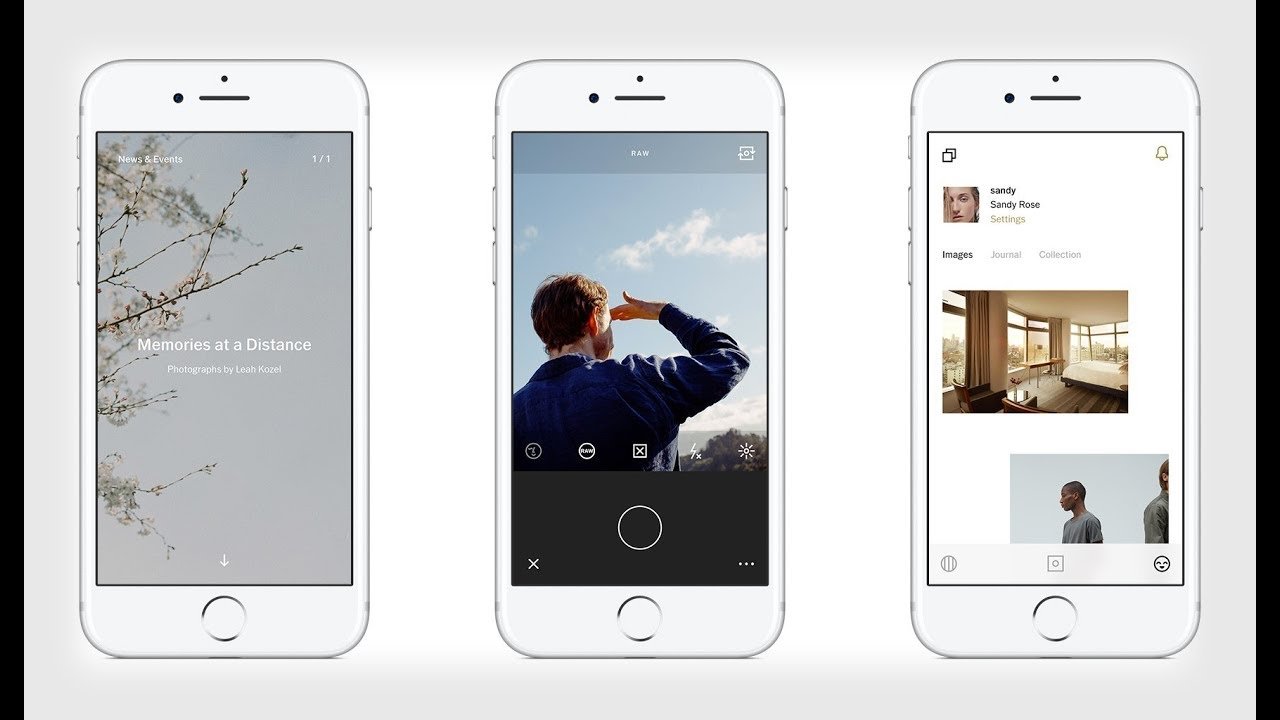Você perdeu suas fotos importantes do aplicativo VSCO no seu iPhone? Quer saber como recuperar fotos VSCO excluídas do iPhone 12/11 ? Em caso afirmativo, leia este blog, pois ele o guiará completamente nessa situação de perda de dados.
VSCO é um dos aplicativos de fotografia amplamente usados entre os usuários do iPhone. Este aplicativo é incrível, pois permite que os usuários cliquem em belas imagens e depois as compartilhem com outros usuários VSCO após a edição.
Mas coisas inesperadas podem ocorrer a qualquer momento e suas fotos do aplicativo VSCO podem ser excluídas antes de salvá-las em algum lugar seguro. Mas não se preocupe, se esta é a situação que você encontrou, este tutorial lhe dará algumas maneiras viáveis de recuperar fotos VSCO excluídas do iPhone .
Razões para perda de fotos do aplicativo VSCO
Pode haver vários motivos para a perda de fotos no aplicativo VSCO. Alguns deles incluem:
- Exclusão acidental ou por engano
- Ao atualizar o dispositivo para a versão mais recente
- Desinstalando o aplicativo VSCO
- A formatação do dispositivo leva a graves perdas de dados, como fotos
- Perdeu seu iPhone ou foi roubado
- E muitos outros …
Lembre-se de que sempre que você selecionar o aplicativo a ser excluído do aplicativo VSCO, você receberá uma mensagem de aviso primeiro, como “ excluir este aplicativo também excluirá seus dados ”.
Este aplicativo contém todas as suas fotos clicadas, portanto, antes de cometer esse erro, faça backup de todas as imagens em seu computador ou armazenamento em nuvem.
É possível recuperar fotos VSCO do iPhone?
Você pode não saber que as fotos perdidas ainda podem ser recuperadas.
Mas como você pode pensar, certo?
Isto é possível porque quando qualquer foto é excluído do aplicativo VSCO no seu iPhone, em seguida, o lugar “ atribuídos ” muda para “ Não alocado os dados originais no banco de dados” e folhas. Depois disso, ao criar novos dados em seu telefone, os dados salvos no local “Não alocado ” serão excluídos permanentemente e substituídos por novos dados.
Antes disso, você tem a chance de recuperar fotos excluídas do VSCO do armazenamento do iPhone . Com o uso de qualquer ferramenta de recuperação de terceiros, as imagens podem ser restauradas . Usando o software de recuperação pode acessar o banco de dados SQLite para recuperar fotos do aplicativo VSCO .
Por causa disso, muitos especialistas recomendam software profissional, mas você deve se lembrar de algumas coisas para fazer tudo funcionar da maneira perfeita.
- Pare de acessar seu telefone quando você perder suas fotos do aplicativo VSCO em seu iPhone. Se você continuar usando o telefone, novos dados serão salvos e o excluído desaparecerá permanentemente, então lembre-se disso.
- Desligue todos os dados móveis ou conexão Wi-Fi ou você pode desligar seu telefone completamente
Portanto, depois de descobrir os motivos e saber se os dados perdidos podem ser recuperados ou não, agora é hora de conhecer os métodos que o ajudarão a restaurar as fotos perdidas do VSCO do iPhone .
Como recuperar fotos VSCO excluídas do iPhone?
Aqui, vou mostrar-lhe algumas maneiras possíveis de lidar com a situação e espero que segui-las certamente ajudará você a recuperar suas fotos do iPhone do aplicativo VSCO.
Então, vamos examinar as soluções …
Método 1: como recuperar fotos VSCO excluídas do iPhone diretamente, sem backup (recomendado)
Se você está procurando uma forma de recuperação que possa restaurar facilmente todas as imagens VSCO excluídas do iPhone, então vá para a ferramenta iPhone Recuperação de dados. Este é um software profissional que recupera facilmente fotos excluídas do VSCO do iPhone 12 e de outros modelos do iPhone.
Este é um programa de recuperação profissional desenvolvido para usuários iOS para recuperar qualquer tipo de perda de dados no iPhone. Não apenas fotos, mas outros dados como contatos , vídeos , bate-papos do WhatsApp , mensagens do Viber , notas , música, etc. também são recuperados sem qualquer backup. É fácil de usar e suporta todos os modelos de iPhone, incluindo iPhone 12/12 pro / 11/11 Pro, iPhone XR / XS / XS Max , etc, e também funciona na versão mais recente do iOS 14.
O software verifica todo o dispositivo profundamente para descobrir as fotos que faltam no iPhone e, em seguida, as restaura. Portanto, sem qualquer preocupação, basta baixar a ferramenta Recuperação de dados e resgatar dados perdidos / deletados do iPhone .
Confira o guia do usuário completo para saber como usar o software e recuperar fotos excluídas do VSCO no iPhone .
Método 2: recuperar imagens VSCO perdidas do iTunes Backup
Se você criou um backup de suas fotos usando o iTunes, as etapas a seguir o ajudarão a recuperá-las. A Apple permite que os usuários restaurem todos os seus dados do backup do iTunes, incluindo fotos do VSCO.
Portanto, siga as etapas abaixo:
- Primeiro, abra o iTunes no PC e, em seguida, conecte seu iPhone a ele via cabo USB
- Agora conclua todas as etapas que aparecem na tela e escolha o seu iPhone
- Aqui você deve selecionar “ Restaurar backup ” e lembrar de selecionar o backup mais recente após verificar a data, hora e outras coisas
- Depois de tocar em “ Restaurar ”, o processo de recuperação começa. Em seguida, todos os seus dados junto com as fotos VSCO serão restaurados .
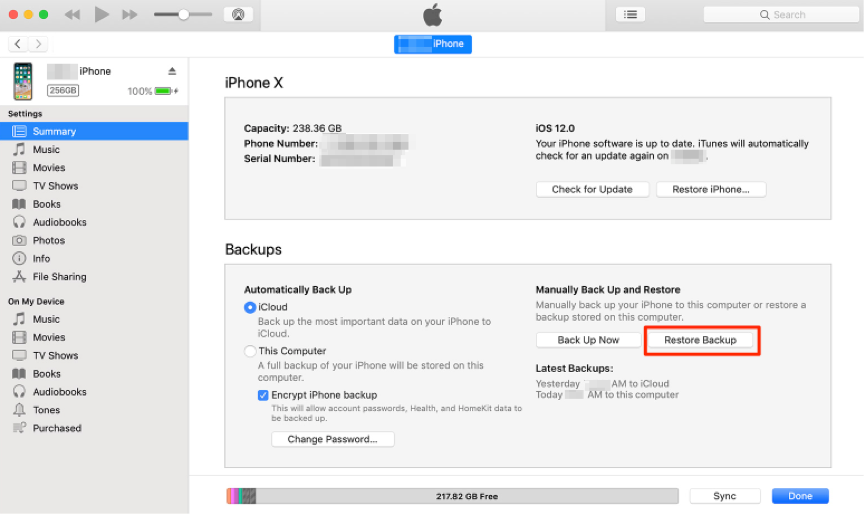
Método 3: restaurar imagens VSCO excluídas do iCloud diretamente
Até você pode tentar restaurar o backup oficial do iCloud no seu iPhone e recuperar as imagens VSCO. Mas esse processo precisa primeiro apagar todo o conteúdo e configurações do telefone.
- Primeiro, você deve visitar www.icloud.com no seu telefone
- Agora, aqui, faça login com seu ID Apple e senha
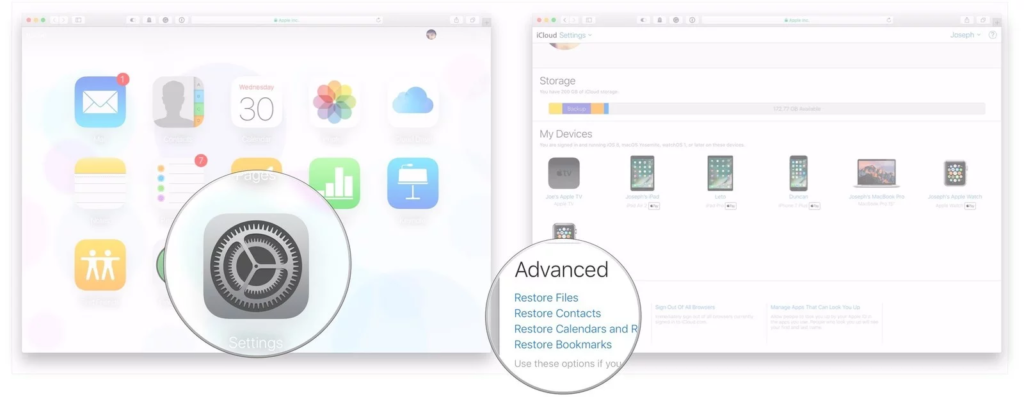
- Depois disso, clique em Fotos > e em Álbuns
- Em seguida, toque no álbum excluído recentemente

- Agora clique nas fotos que deseja restaurar
- Por fim, toque em Recuperar
Método 4: recuperar fotos VSCO excluídas do iPhone por meio de backup do iCloud
- Primeiro, vá para Configurações> Aplicativos e dados> clique em “ Restaurar do backup do iCloud ”
- Agora, aqui, faça login com ID Apple e senha

- Em seguida, escolha o backup apropriado após verificar a data e hora e então a transferência de dados começará
- Quando solicitado, basta inserir o ID da Apple e a senha
- Agora, após a conclusão do processo de recuperação, todos os dados serão restaurados no seu iPhone
Dica de bônus – como fazer backup das fotos do VSCO para referência futura
Aqui você encontrará algumas maneiras de fazer backup de seus dados importantes para uso futuro. Passe por eles:
Modo 1: Faça backup de fotos VSCO para iCloud
- Primeiro, vá para Configurações> iCloud> iCloud Drive e clique no controle deslizante para ativar o iCloud Drive
- Aqui no armazenamento iCloud, clique em “ Gerenciar Armazenamento ”
- Agora em “ Backups ”, clique no nome do telefone
- E então, em “ Escolher dados para backup ”, certifique-se de que o controle deslizante do aplicativo VSCO esteja ativado

Modo 2: salvar fotos no aplicativo VSCO
Quaisquer imagens importadas no aplicativo VSCO são facilmente armazenadas em backup . Se o seu dispositivo já habilitou o serviço de backup do iCloud, todas essas fotos serão salvas diariamente sempre que o telefone for conectado ao Wi-Fi.
Se você não ativou o backup do iCloud, siga as etapas abaixo:
- Primeiro, abra Ajustes no iPhone e clique em Apple ID
- Depois disso, clique em iCloud
- Agora, clique em “ iCloud Backup ” e toque em On
Agora você deve seguir os passos abaixo para criar um backup de todos os dados do seu dispositivo via iTunes. Não se esqueça de fazer isso regularmente para manter o backup atualizado.
- Primeiro, abra o iTunes no PC, conecte seu telefone a ele e escolha o seu iPhone
- Agora toque em “ Resumo ” e em Backups , escolha “ Este computador ”> clique em “Fazer backup agora ”
Agora, sempre que você perder suas fotos VSCO em seu iPhone, usando as formas de backup acima, você pode restaurá-las facilmente sem qualquer preocupação.
Conclusão
O aplicativo VSCO é um dos aplicativos de fotos úteis usados por milhões de usuários do iPhone e a perda de fotos desse aplicativo é comum. Mas não há necessidade de se preocupar, pois este blog descreve completamente como restaurar fotos VSCO do iPhone com facilidade. Para uma maneira fácil e melhor, vá para iPhone Recuperação de dados e recupere fotos VSCO excluídas do iPhone sem backup.
Sophia Louis is a professional blogger and SEO expert. Loves to write blogs & articles related to Android & iOS Phones. She is the founder of pt.android-ios-data-recovery.com and always looks forward to solve issues related to Android & iOS devices